现在很多用户为了加快电脑的运行,都会在电脑中配置多核处理器,但是当我们在电脑操作中出现故障的时候,那么就需要对电脑进行检测,可是为了提高检测的准确度,那么就需要我......
2017-02-19 200 Windows 操作系统 windows7 windows教程 windows技巧 windows10 windows8
通过微软的工具制作U盘启动盘的制作方法
1、准备一台正常使用的电脑和1个8G空白U盘,然后从微软网站下载制作工具MEDIAcREATIONtOOL20H2
2、直接运行这个工具,提示这个界面时选择为另一台电脑创建安装介质
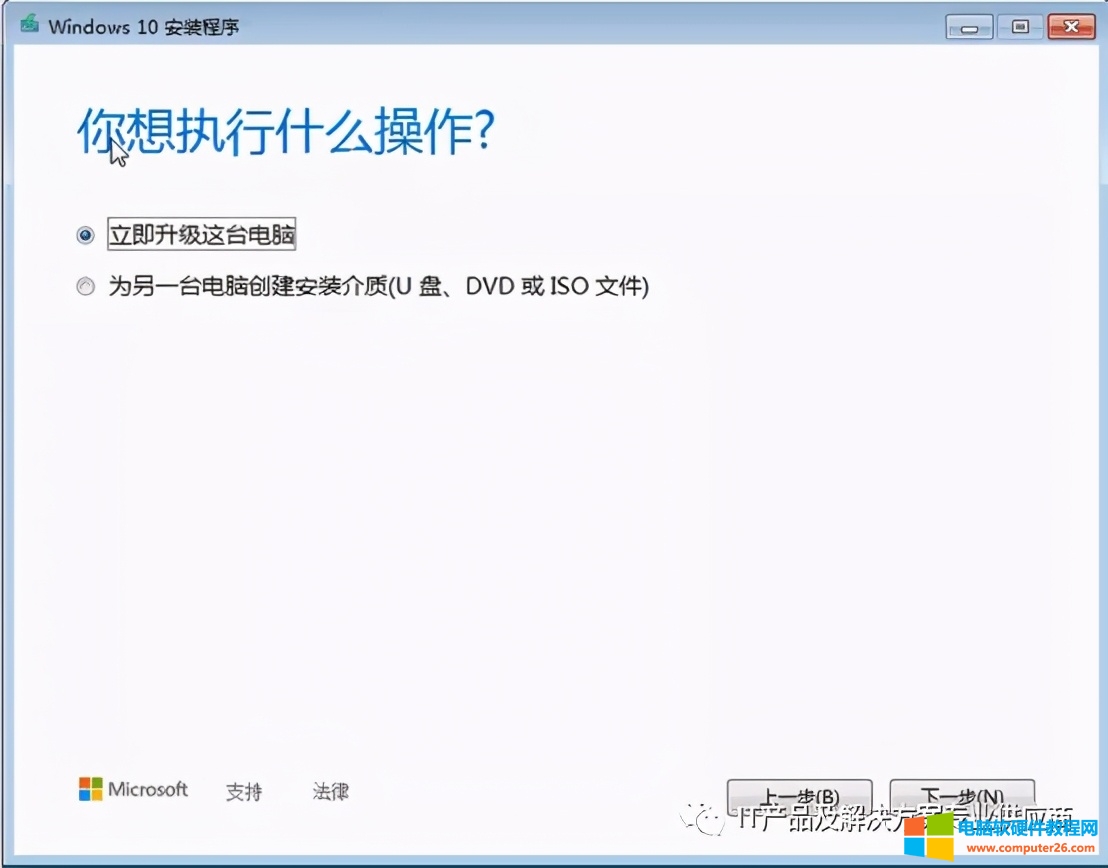
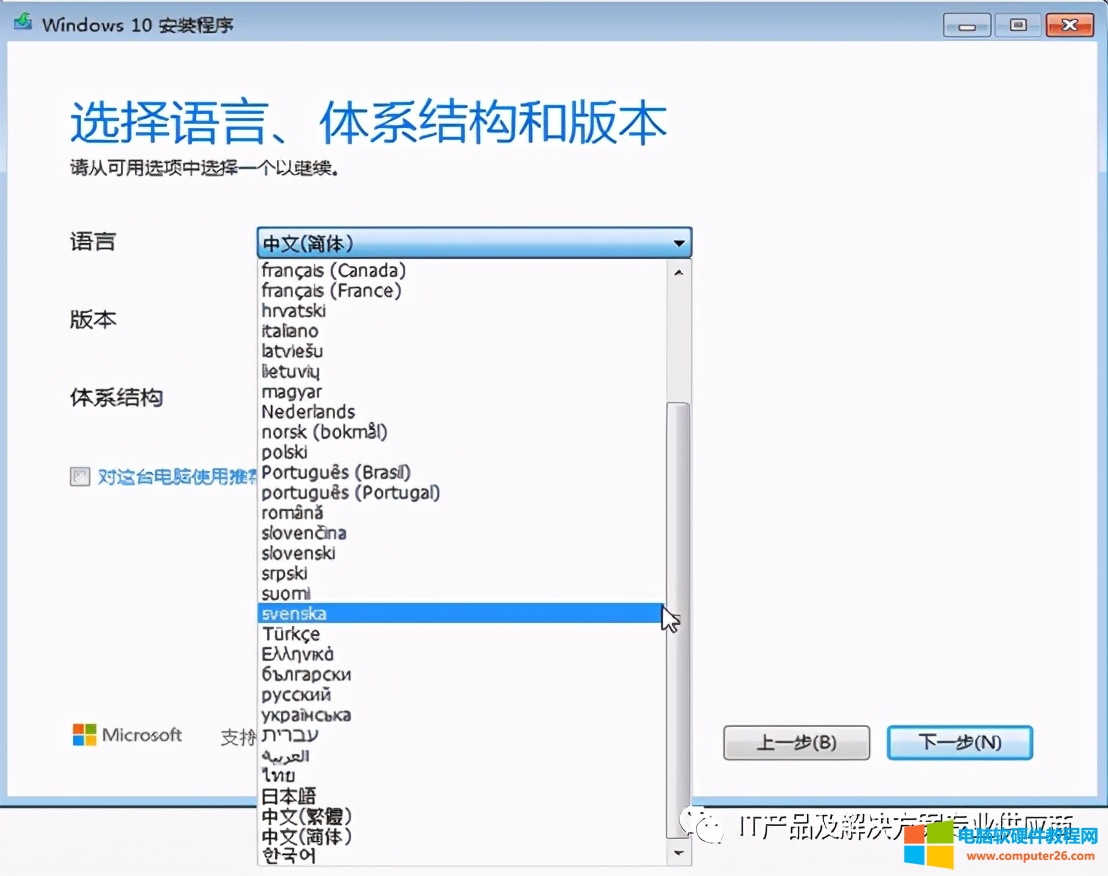
可以直接选择默认,版本可以选择32位的,也可以选择64位的,也可以同时选择。如果同时选择8G U盘空间就不够了,需要准备一个16G的U盘才可以。
默认的语言,还可以取消下面的对勾,选择更多的版本
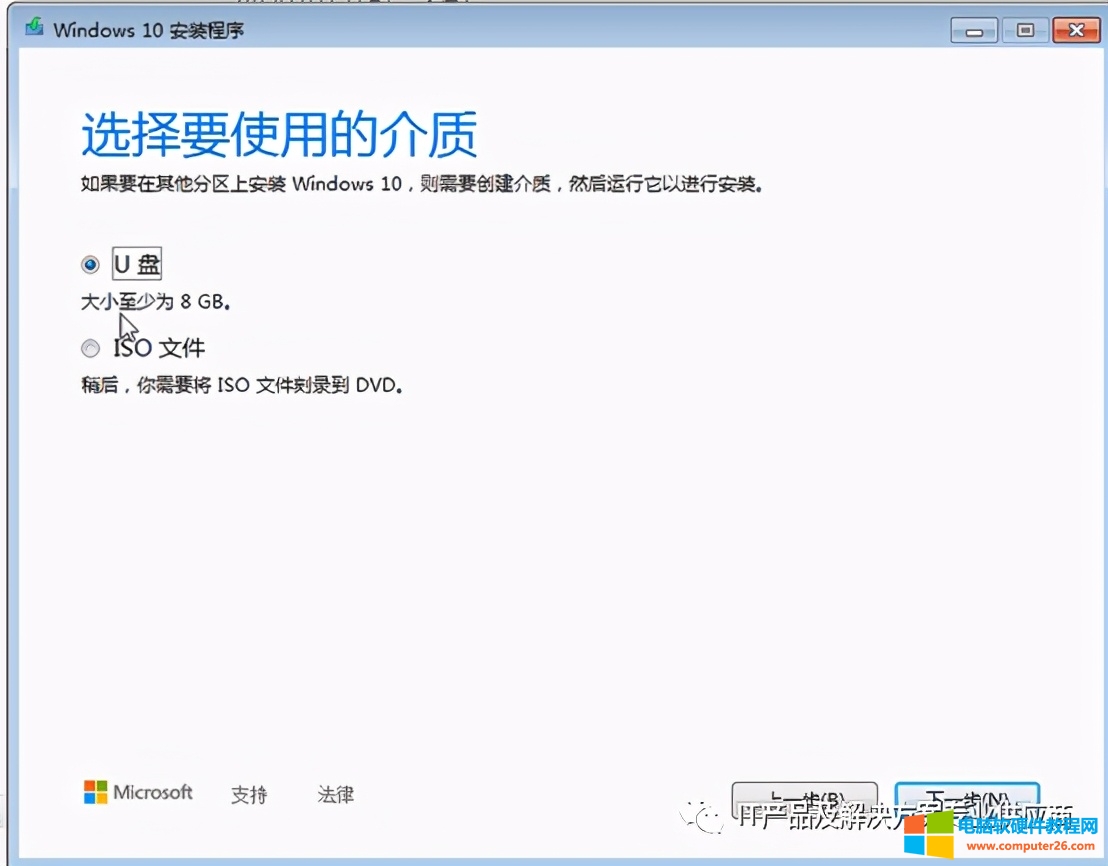
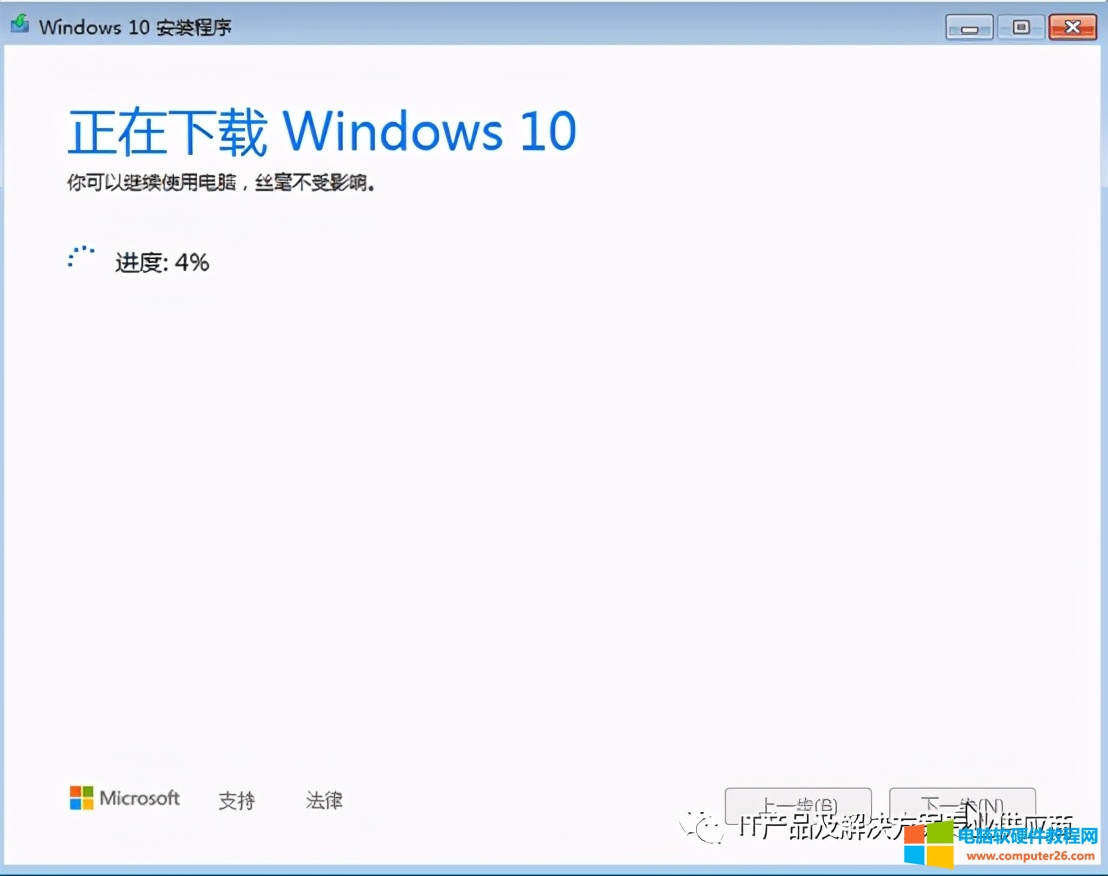
这就开始制作启动盘了,这时这个制作工具直接通过微软的网站下载windows 10保存在U盘上,大约过10几分钟就可以制作好了。
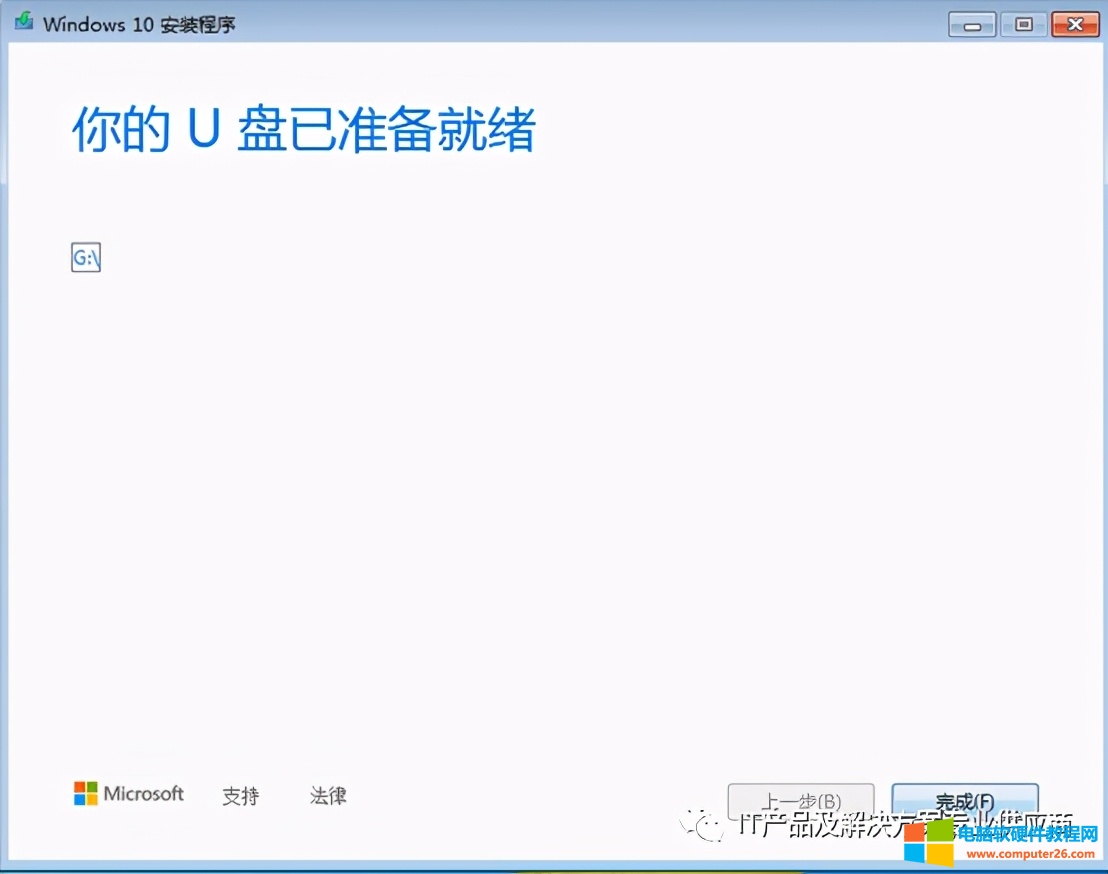
如果选择制作成ISO文件的操作如下:
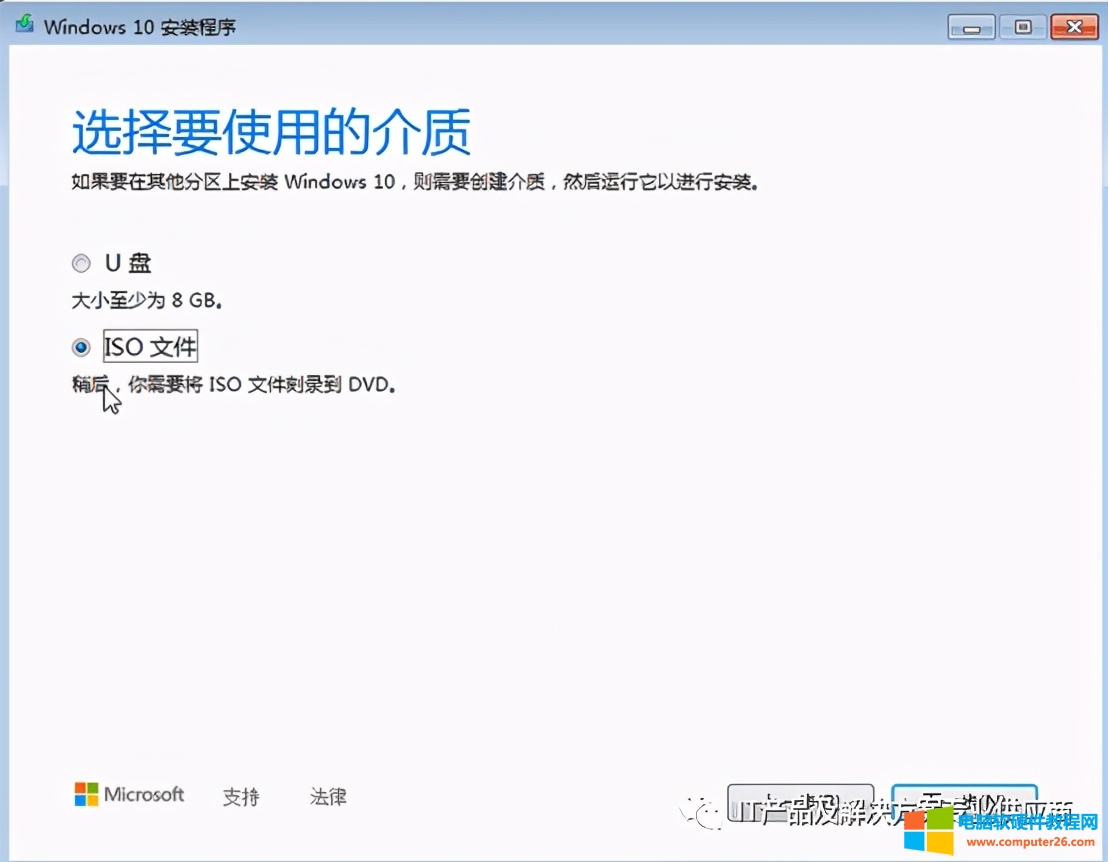
保存到一个指定位置,设置一个名字,就开始了,和制作U盘的过程一样,下载文件到这个ISO文件中,如果是选择了两个版本 64位和32位的,需要大约9G的空间,可以刻录为DVD光盘作为光盘安装启动盘使用。
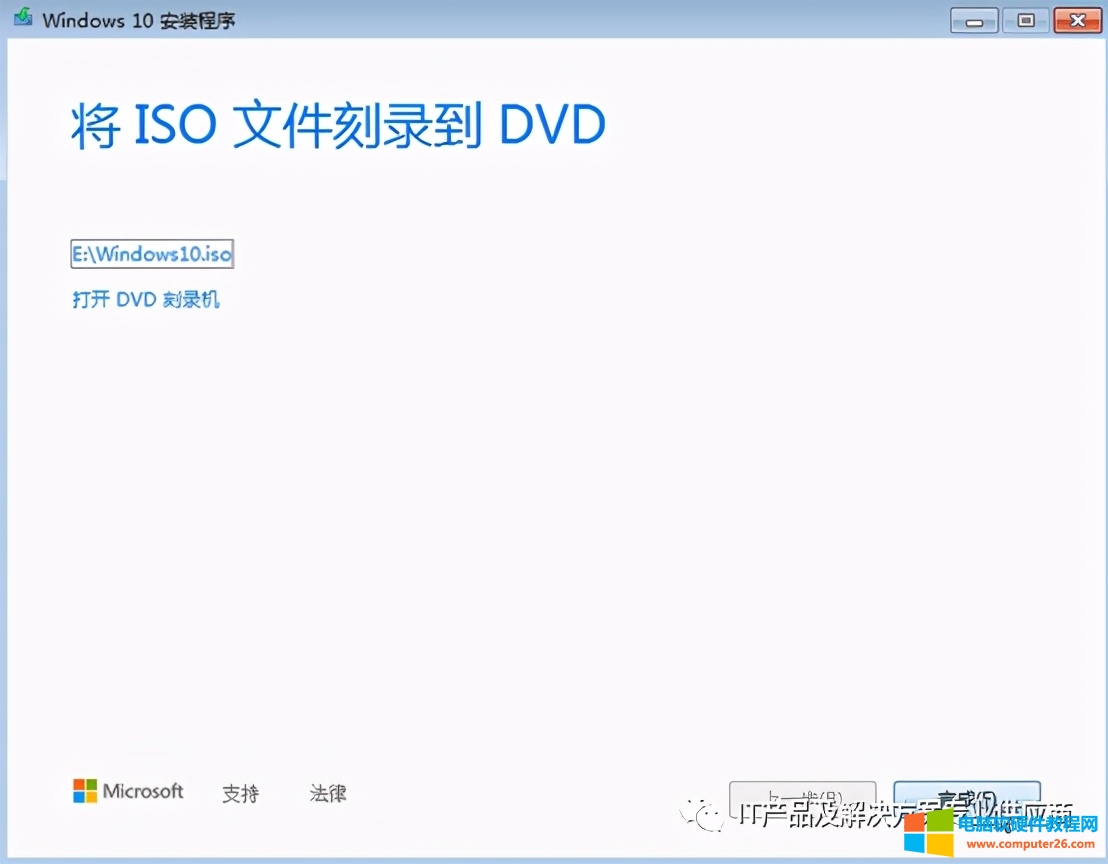
这里有一个选项,直接刻录为DVD 光盘,就可以制作成DVD安装光盘了,可以通过光驱直接安装操作系统,也可以不刻录到DVD光盘上,直接就生成一个文件就好了,直接点击完成。

通过这个工具制作系统安装盘还是挺方便的。
标签: 微软win10制作工具
相关文章